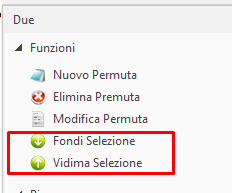INTRODUZIONE
Attivando il modulo Gioiellerie si attiva anche la possibilità di permettere ai propri clienti di fare delle permute in denaro , in metallo o in un prodotto del negozio di un loro bene.
CONFIGURAZIONE
La gestione delle permute verte sull’anagrafica dei metalli e sull’anagrafica dei tipi di permuta.
Anagrafica metalli
L’anagrafica dei metalli, si gestisce in backoffice , in particolare andando in: Anagrafiche -> Magazzino -> Anagrafica materiali di produzione
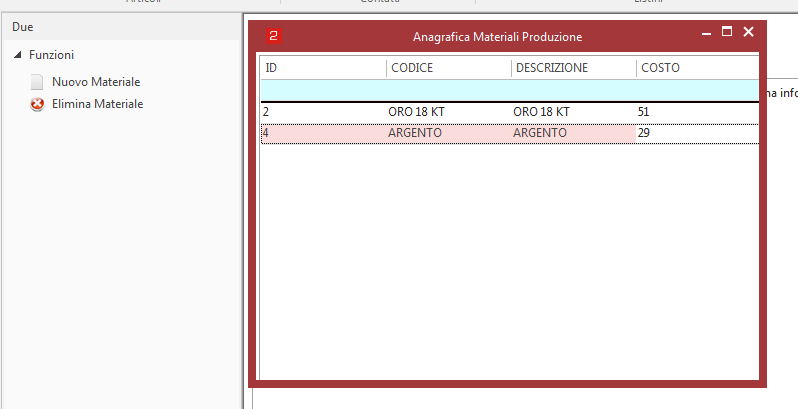
Questo tipo di anagrafica serve alla permuta per definire quale tipo di metallo si sta trattando.
Per maggiori informazioni consultare la guida specifica cliccando qui.
Anagrafica oggetti in ricezione
L’anagrafica degli oggetti in ricezione da la possibilità al commesso di classificare l’oggetto dato dal cliente in uno tra un elenco pre-configurato.
Andando in Anagrafiche -> Permuta -> Anagrafica oggetti ricezione

La creazione o la modifica di un oggetto di permuta passa per questa maschera di gestione:
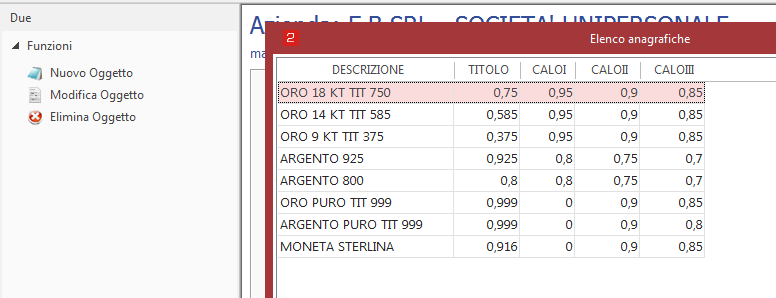
In questa maschera di gestione , si possono definire :
- Nome: il tipo di oggetto impostandogli una descrizione
- Tipo di metallo: recuperandolo dall’anagrafica dei metalli
- Titolo : la quantità di metallo puro rispetto al peso
- CaloI, CaloII e CaloIII: questo è un ulteriore fattore di riduzione del peso del metallo puro rispetto al peso del prodotto, serve per permettere all’operatore di gestire lo stato dell’oggetto in ricezione nel caso sia sporco o abbia dei difetti che ne fanno diminuire il valore
- un ultimo fattore di calo:
- nel caso la permuta venga in altro metallo :Cambio Gr AU in AU
- nel caso la permuta venga con un prodotto in negozio :Cambio Gr AU in Art
- nel caso la permuta venga in moneta :Cambio Gr AU in Moneta
Per completare la permuta, è necessario indicare un articolo di default per la permuta, e la modalità di pagamento.
Dalla 23.385 è possibile indicare anche una soglia per il pagamento in contanti di una permuta (default 500€, per legge) ed attivare o meno la permuta in metallo prezioso.
Accedere alle impostazioni articoli da backoffice:
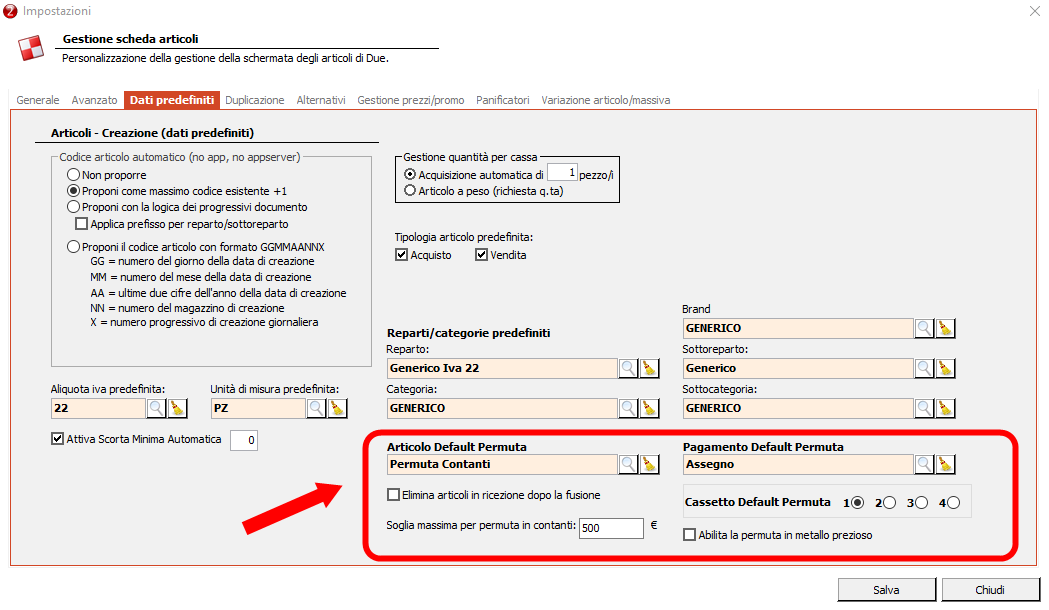
Configurare infine la sezione di impostazioni di stampa per la stampa del report della permuta e del relativo preventivo:
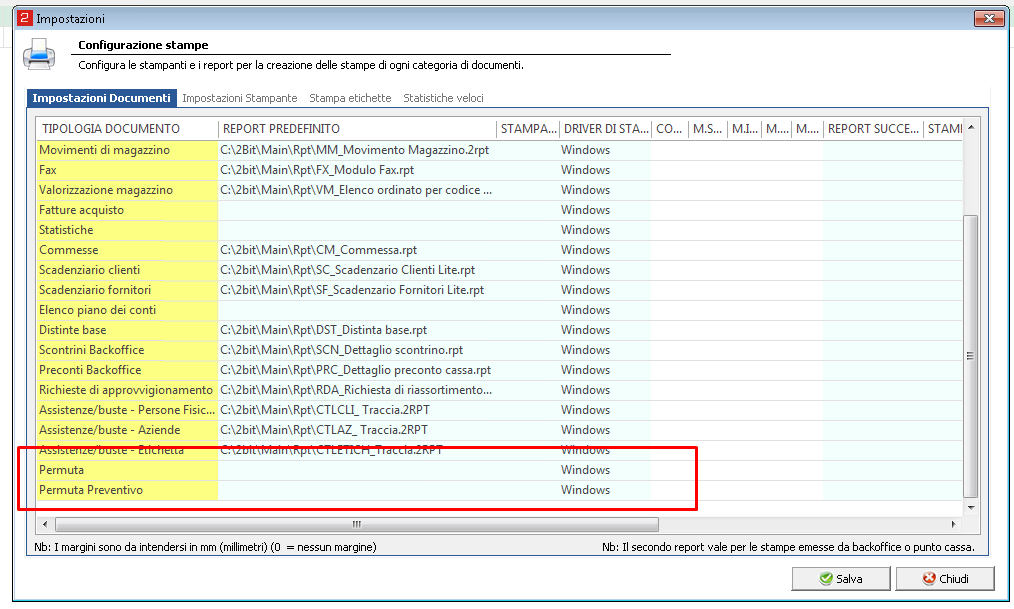
Durante la fase di vendita, è importante che il reparto e sottoreparto dei prodotti venduti sia collegato ad una permuta.
Gli oggetti di vendita, di fatto, sono tutti articoli codificati. Pertanto, per distinguere a quale gruppo appartengono (moneta, articoli negozio, metallo, ect.) va impostata nella gestione dei sotto reparti di vendita a quale tipo di permuta appartengono gli articoli di quel sotto reparto.
Accedere ai sottoreparti da backoffice -> Anagrafiche -> Magazzino -> Sottoreparti
Selezionare un reparto: apparirà l’elenco dei sotto reparti con la possibilità di associare a ciascuno di questi il tipo di permuta.

UTILIZZO
La permuta prevalentemente si esegue sfruttando la funzione di punto cassa
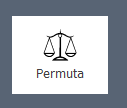
La creazione della permuta avviene seguendo questi passaggi.
TESTATA
Si seleziona un cliente, eventualmente se ne crea uno di nuovo con il tasto apposito, inserendo eventuali riferimenti ai documenti personali
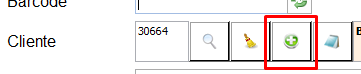
pi si inserisce una descrizione degli oggetti ricevuti ed eventuali note.
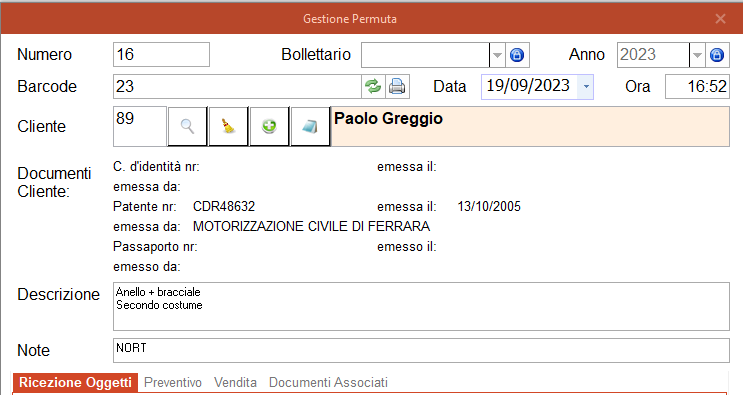
RICEZIONE OGGETTI
Aggiungere il prodotto cliccando il tasto “+” (la permuta può essere fatta anche da più oggetti in ricezione)
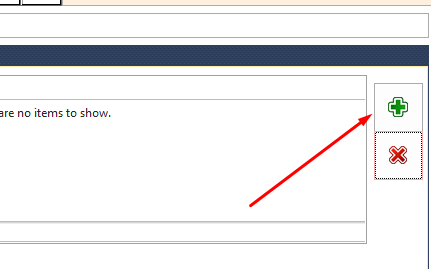
Selezionare il tipo di oggetto dal menu a tendina, ed impostare il peso con relativo calo (1, 2 o 3):
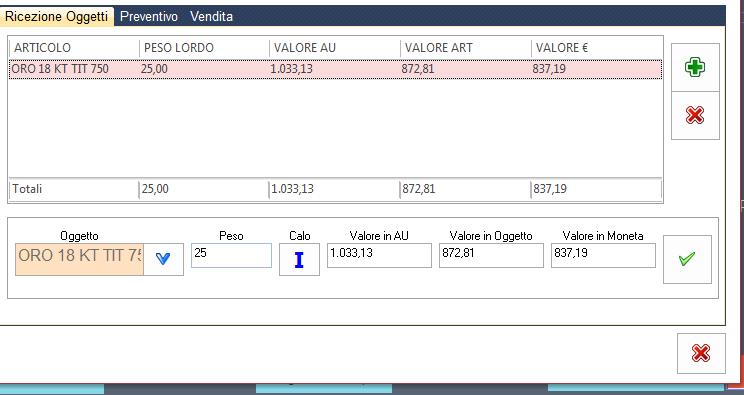
In fase di trattativa è possibile per l’operatore modificare i prezzi proposti.
Cliccando sul pulsante con il “visto verde” verrà consolidata la ricezione dell’oggetto.
PREVENTIVO
In questa sezione è possibile creare una previsione dell’andamento della permuta ed eventualmente stampare un promemoria al cliente.
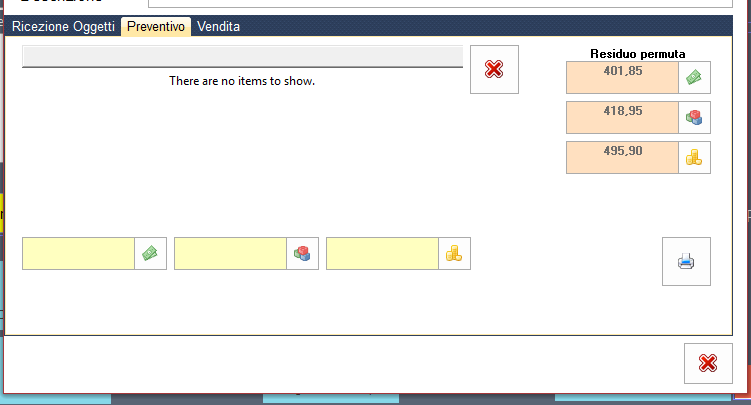
La sezione del preventivo mostra nella parte di destra il valore residuo della permuta nel caso si saldasse l’intero importo in moneta, con uno o più articoli presenti in negozio, oppure in metallo.
La parte di sinistra invece permette di inserire nel preventivo più voci di vendita.
Utilizzando questi controlli ed inserendo un valore nell’apposito campo giallo si possono inserire una serie di valori dei vari tipi di permuta e il residuo verrà ricalcolato dopo ogni inserimento.
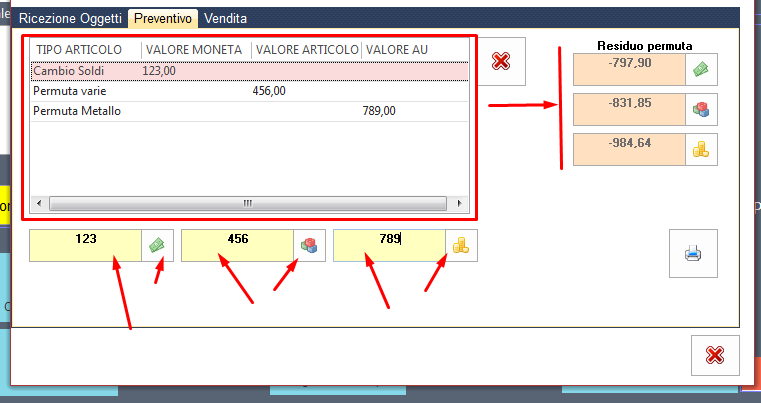
Verrà ipotizzato un rimborso in contanti
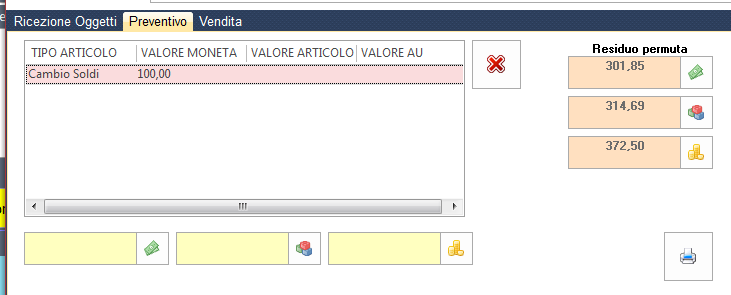
DOCUMENTI ASSOCIATI
Dalla 23.385 è stata inserita anche la possibilità di associare dei documenti alla permuta:
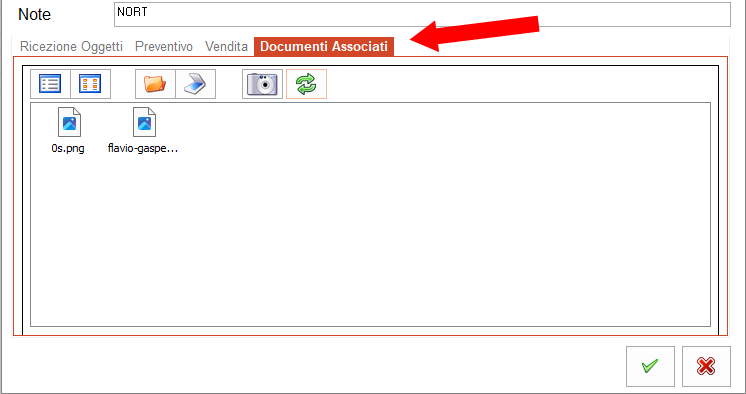
Il componente permette di aprire la cartella in cui depositare i file, aprire la cartella dello scanner, aprire una fotocamera collegata alla postazione e scattare della foto con la stessa che si salvano automaticamente nella cartella della permuta, fare un refresh dei file caricati nella cartella.
Cliccando sul singolo file si apre in visualizzazione.
VENDITA
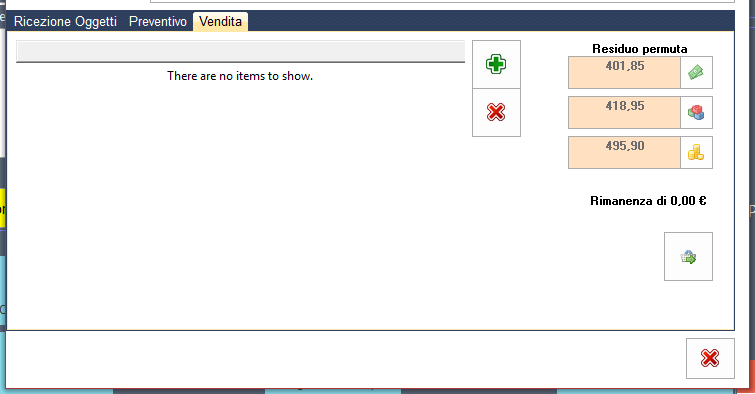
Nella sezione di vendita, cliccando sul tasto di inserimento degli articoli di permuta sarà possibile vendere un articolo effettuando una ricerca tra quelli presenti nell’anagrafica. Valorizzandone la quantità e cliccando sul “visto verde” verrà caricata la vendita della permuta.
La chiusura della permuta avviene cliccando il tasto evidenziato in giallo:
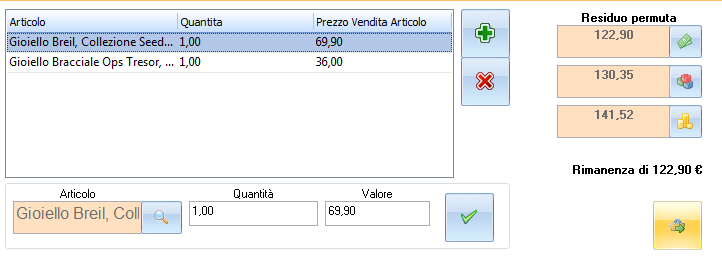
Nel caso ci sia la permuta in contanti verrà visualizzata la gestione del cassetto, con precompilato l’importo da prelevare e da dare al cliente:
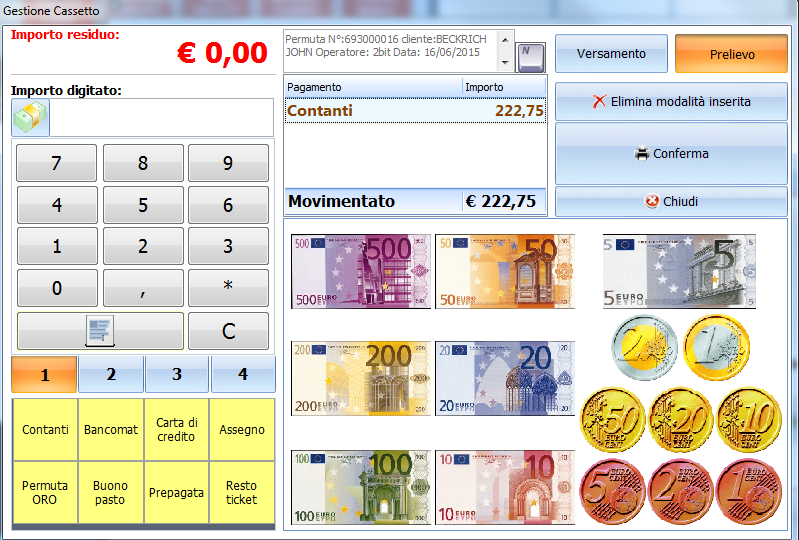
Terminare la vendita emettendo eventuale scontrino di vendita.
ELENCO PERMUTE
L’elenco delle permute è contenuto in backoffice all’interno della sezione Documenti –> Permuta:
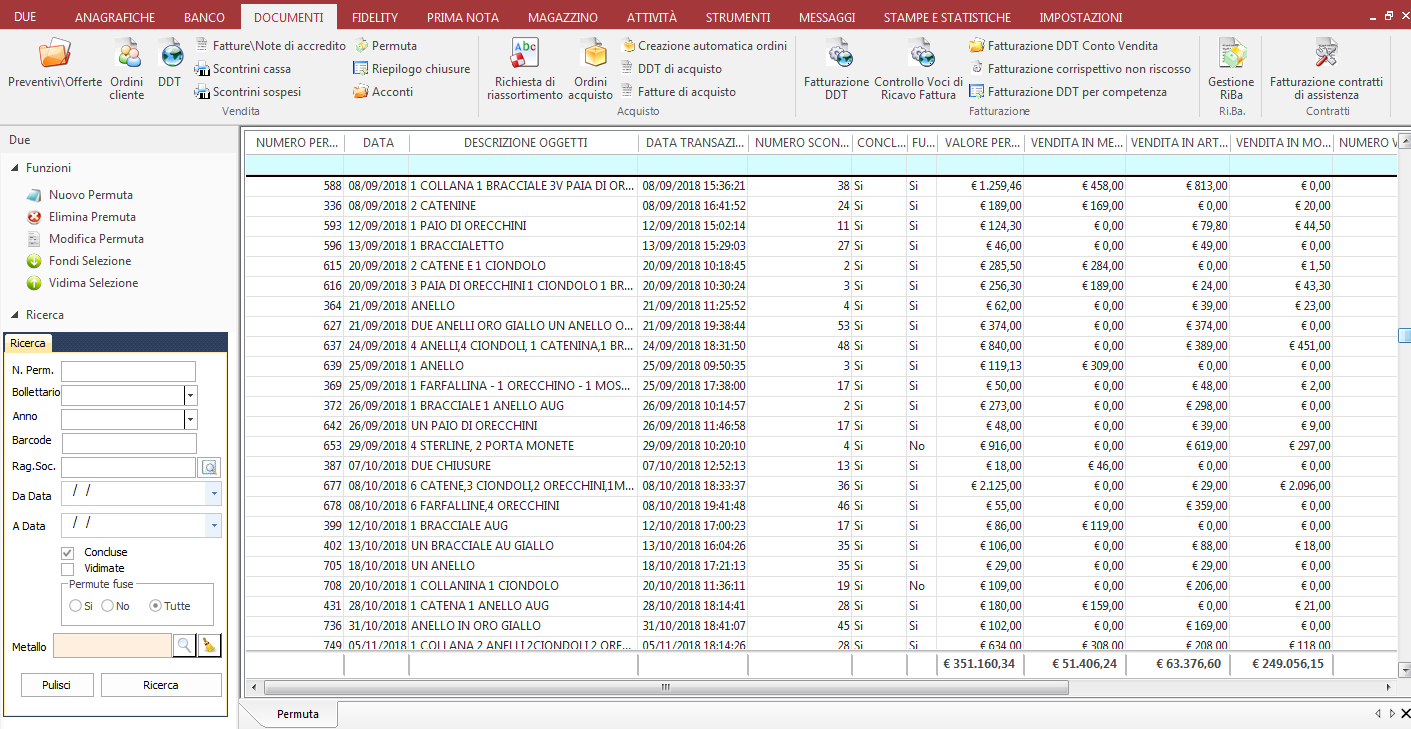
In questa sezione, oltre ad aver la possibilità di modificare o eliminare una permuta (se si possiede il permesso di farlo), o un preventivo di permuta, si possono marchiare gli oggetti di permuta come fusi e vidimare le permute selezionate con queste due funzioni: